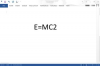Microsoft Excel을 열고 세로 열에 데이터를 입력합니다. 데이터를 강조 표시합니다. "삽입" 탭을 클릭한 다음 그 아래에 있는 "차트" 버튼을 클릭하십시오.
원하는 그래프를 선택하고 3차원인지 확인합니다. 적용하기 전에 선택한 차트를 미리 보려면 "누르고 있으면 샘플 보기"를 클릭합니다. 목적에 가장 적합한 차트를 찾으면 "다음"을 클릭하십시오.
해당 데이터 열을 강조 표시한 다음 선택한 정보가 표시되는 필드 옆에 있는 버튼을 클릭하여 데이터 범위를 입력합니다. "시리즈" 탭을 클릭하여 데이터 시리즈 및 해당 이름을 편집하거나 수정합니다.
"다음"을 클릭하고 다음 창의 "제목" 탭을 클릭합니다. 그래프의 제목과 x, y 및 z 축의 제목을 입력합니다.
축 정보를 표시하거나 표시하지 않는 옵션을 보려면 "축" 탭을 클릭하십시오. 눈금선을 보이거나 보이지 않게 하려면 "격자선" 탭을 클릭하십시오. 범례를 표시하거나 표시하지 않으려면 "범례" 탭을 클릭하십시오. 이 탭을 사용하여 범례 배치를 결정할 수도 있습니다.
"데이터 레이블"을 클릭하여 입력한 모든 것 중에서 표시할 시리즈 정보와 제목을 선택하십시오.
"데이터 테이블"을 클릭하면 그래프에 입력한 모든 시리즈 데이터를 테이블 형식으로 볼 수 있습니다.
"다음"을 클릭하십시오. 표시되는 마지막 창에서 차트 위치와 배치를 선택합니다. "마침"을 클릭하십시오.
이 가이드는 Microsoft Excel 2010을 기준으로 합니다. Microsoft Excel 2007의 경우 데이터를 입력하고 강조 표시한 다음 '삽입' 탭에서 3차원 그래프 옵션을 선택합니다. 그래프를 선택했으면 '디자인' 탭으로 이동하여 시리즈(x, y 또는 z)를 선택하고 '선택 형식 지정'을 클릭하여 원하는 대로 수정할 수 있습니다.
혼동을 피하기 위해 축에 올바르게 레이블을 지정하십시오.
눈금선은 다른 데이터와 관련하여 다른 데이터 조각을 연결하는 데 도움이 될 수 있지만 그래프를 읽기 어렵게 만들 수도 있습니다.
그래프를 만들 때 컴퓨터 화면의 2차원 표면에서 3차원 그래프를 보고 있다는 점을 염두에 두십시오. 따라서 완성된 그래프는 예상한 대로 정확하게 표시되지 않을 수 있습니다.
두 번째 y축은 z축과 동일하지 않습니다. z축이 있는 그래프를 만드는 것은 3차원 그래프를 만드는 것입니다. 다른 y축을 추가하면 완전히 다른 작업을 수행합니다.